Lai palīdzētu pozicionēt elementus un precīzi mērīt no punkta uz punktu, Photoshop ir iekļauti gan dokumentu lineāli, gan lineāla rīks.
Dokumentu lineāli
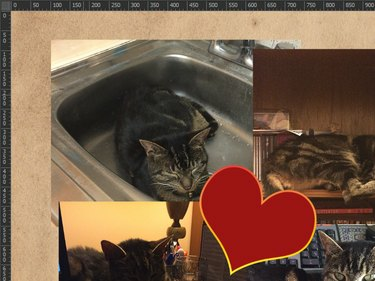
Attēla kredīts: Attēlu sniedza Adobe.
Lai parādītu dokumentu lineālus, noklikšķiniet uz Skatīt un atlasiet Valdniekivai vienkārši nospiediet Ctrl-R. Šie lineāli parādās aktīvā dokumenta loga augšējā un kreisajā pusē neatkarīgi no tā, vai šis logs ir palielināts vai nav; papildus virknei vienmērīgu atzīmju, kuras jūs varētu redzēt uz lineāla, tās parāda arī divas punktētas līnijas, kas pārvietojas, pārvietojot peles kursoru, atzīmējot tā precīzu atrašanās vietu.
Dienas video
Pēc noklusējuma šo lineālu izmantotā mērvienība ir pikseļi; ar peles labo pogu noklikšķiniet uz jebkura lineāla, lai parādītu nolaižamo izvēlni, kurā varat īslaicīgi atlasīt citu mērvienību. Papildus pikseļiem varat izvēlēties:
- Collas
- Centimetri
- Milimetri
- Punkti
- Pica
- Procenti
Varat arī mainīt noklusējuma mērvienību — veiciet dubultklikšķi uz jebkura lineāla, lai atvērtu attiecīgo Photoshop preferenču sadaļu.

Attēla kredīts: Attēlu sniedza Adobe.
Lai mainītu lineālu sākuma punktu, noklikšķiniet un velciet no divu lineālu krustpunkta loga augšējā kreisajā stūrī. Šī vilkšana atbilst visiem fiksēšanas noteikumiem, kurus, iespējams, esat iestatījis Snap To apakšizvēlnē Skatīt ēdienkarte; turklāt, ja jūs turat Shift velkot, sākuma punkts sakrīt ar lineālu. Lai atiestatītu sākuma punktu tā noklusējuma pozīcijā, veiciet dubultklikšķi uz lineālu krustpunkta.
Padoms
Lai viegli iestatītu sākuma punktu attēla centrā, iestatiet lineālu mērvienību uz Procenti un turiet Shift kamēr velciet. Atlaidiet peles pogu, kad gan vertikālais, gan horizontālais lineāla marķieris ir novietots pie atzīmes 50.
Dokumentu lineāli ne tikai palīdz izmērīt attālumus, bet arī sniedz vienu pievienošanas veidu ceļveži uz jūsu dokumentu. Noklikšķinot un velkot no horizontālā lineāla, tiek izveidots horizontāls ceļvedis; darot to pašu no vertikālā lineāla, izveido vertikālu vadotni.
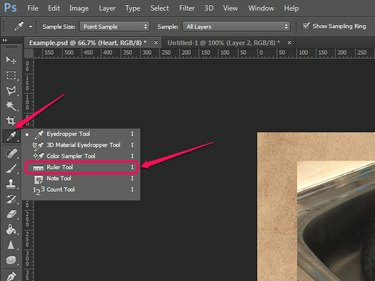
Attēla kredīts: Attēlu sniedza Adobe.
Lai iespējotu rīku Lineāls, noklikšķiniet un turiet Pilinātājs pogu Rīku joslā, līdz tiek parādīta izvēlne, un pēc tam atlasiet Lineāla rīks.
Noklikšķiniet uz attēla un velciet to, izmantojot lineālu, lai izveidotu mērījumu līniju. Šī līnija var būt jebkura garuma un sašķiebta jebkurā leņķī — ja vēlaties ierobežot tās leņķi līdz 45 grādu reizinājumam, turiet Shift velkot.
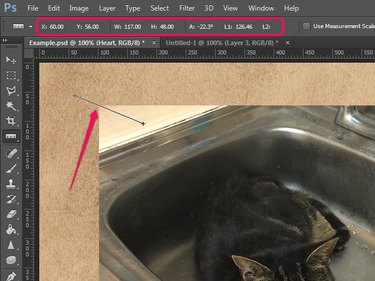
Attēla kredīts: Attēlu sniedza Adobe.
Jūsu attēlam jebkurā laikā var būt aktīva tikai viena mērījumu līnija. Kamēr mērījumu līnija ir aktīva, opciju joslā tiek parādīta šāda atbilstošā informācija:
-
X un Y: sākuma punkta koordinātas
-
W: horizontālais attālums, kas nobraukts no sākuma punkta
-
H: vertikālais attālums no sākuma punkta
-
A: līnijas leņķis
-
L1: līnijas garums

Attēla kredīts: Attēlu sniedza Adobe.
Ja tu turēsi Alt un velciet no abiem mērījumu līnijas galiem, varat pārvērst rīku par transportieri. Arī šajā gadījumā jūs varat turēt Shift lai ierobežotu leņķi ar 45 grādu reizinātājiem. Izmantojot rīku Lineāls kā transportieri, opciju joslā tiek parādīta šāda atbilstošā informācija:
-
A: leņķis starp diviem līnijas segmentiem
-
L1: pirmās līnijas segmenta garums
-
L2: otrās līnijas segmenta garums
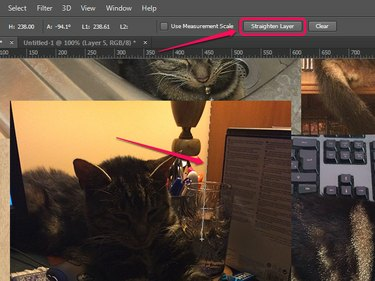
Attēla kredīts: Attēlu sniedza Adobe.
Lineāla rīku var izmantot arī, lai ātri iztaisnotu greizu attēlu. Atlasiet slāni, kurā ir attēls, uzvelciet mērījumu līniju aiz līnijas, kurai jābūt vertikālai vai horizontālai, un pēc tam noklikšķiniet uz Iztaisnojiet slāni pogu Opciju joslā. Vai arī pēc līnijas novilkšanas noklikšķiniet uz Attēls, virziet kursoru virs Attēla pagriešana un atlasiet Patvaļīgi. Nepieciešamā rotācijas vērtība ir iepriekš aizpildīta dialoglodziņā, tāpēc jums ir tikai jānoklikšķina labi.
Lai pārvietotu mērījumu līniju, noklikšķiniet jebkurā vietā, kas nav divi gala punkti, un velciet to; lai mainītu līnijas izmēru, noklikšķiniet un velciet jebkuru gala punktu. Tas darbojas arī tad, ja izmantojat rīku kā transportieri. Lai dzēstu mērījumu līniju, velciet to no attēla vai vienkārši noklikšķiniet uz Skaidrs pogu Opciju joslā.



